Kako dodati šum slikama u Photoshopu CS6
Šum na slikama sastoji se od bilo kakve zrnatosti ili teksture koja se javlja. Filtri šuma, kao što je dodatak za Photoshop CS6 Add Noise, proizvode nasumične teksture i zrnatost na slici.
Nakon što izradite predložak u Dreamweaveru, vrijeme je da ga upotrijebite. Možete koristiti jedan predložak za izradu svih stranica na svojoj web stranici ili za izradu različitih predložaka za različite odjeljke. Bez obzira stvarate li jedan predložak ili zbirku predložaka za svoju web-lokaciju, stvaranje stranice iz predloška slično je stvaranju bilo koje druge stranice u Dreamweaveru.
Da biste upotrijebili predložak za izradu stranice, slijedite ove korake:
Odaberite Datoteka→ Novo.
Otvara se prozor Novi dokument.
Na popisu s lijeve strane kliknite opciju Stranica iz predloška.
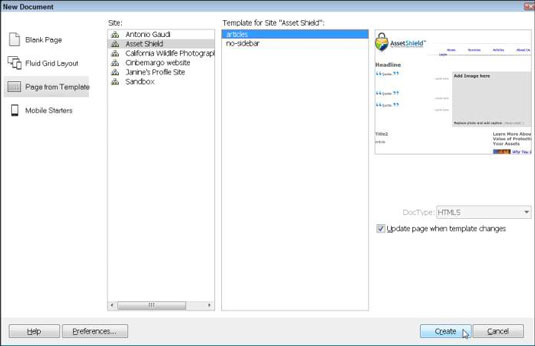
Na popisu web-mjesta odaberite naziv web-mjesta koje sadrži predložak koji želite koristiti.
Predlošci na odabranom web-mjestu pojavljuju se u odjeljku Predložak za web-mjesto desno od popisa web-mjesta u prozoru Novi dokument.
Na popisu Predložak za web-mjesto odaberite predložak koji želite koristiti.
Imajte na umu da kada kliknete naziv predloška, pregled odabranog predloška pojavljuje se na krajnjoj desnoj strani prozora Novi dokument.
Kliknite gumb Kreiraj.
Nova stranica se stvara iz predloška i pojavljuje se u glavnom radnom području.
Uredite bilo koju regiju stranice koja se može uređivati s Dreamweaverovim redovitim značajkama za uređivanje i spremite datoteku kao što biste spremili bilo koju drugu HTML stranicu.
Kada kreirate nove stranice iz predloška, možete promijeniti samo područja koja se mogu uređivati u svakoj datoteci stvorenoj iz predloška. Kada uređujete predložak, samo regije koje nisu definirane kao moguće uređivati mogu se koristiti za globalne promjene na svim stranicama stvorenim iz predloška.
U ovom predlošku samo se glavno područje sadržaja dizajna može uređivati na stranici stvorenoj iz predloška. Područje bannera na vrhu, navigacija s lijeve strane i podnožje s autorskim pravom i adresom na dnu su zaključana područja koja se mogu uređivati samo u samom predlošku.
Šum na slikama sastoji se od bilo kakve zrnatosti ili teksture koja se javlja. Filtri šuma, kao što je dodatak za Photoshop CS6 Add Noise, proizvode nasumične teksture i zrnatost na slici.
Saznajte kako koristiti Adobe Illustrator CC za izradu neobičnih oblika teksta. Uzmite u obzir nove tehnike za prilagodbu teksta u različitim oblicima.
Naučite kako uvesti fotografije koje se već nalaze na vašem tvrdom disku, kao i nove fotografije iz memorijskih kartica u Adobe Lightroom Classic.
Jednostavan i praktičan način za stvaranje redaka i stupaca teksta pomoću opcija vrste područja u Adobe Creative Suite (Adobe CS5) Illustrator. Ova značajka omogućuje fleksibilno oblikovanje teksta.
Otkrijte kako očistiti crtano skeniranje u Adobe Photoshop CS6 koristeći npr. Threshold alat. Uklonite pozadinske boje i artefakte za savršene crno-bijele slike.
Kada uređujete fotografije i portrete u Photoshopu CC, ispravite efekt crvenih očiju s lakoćom. Ovaj vodič pruža korak po korak upute za učinkovito korištenje alata za ispravanje crvenih očiju.
Otkrijte kako spremiti svoj Adobe Illustrator CS6 dokument u PDF format sa detaljnim koracima i savjetima. Sačuvajte svoje radove i olakšajte dijeljenje s drugima uz PDF format.
Rješavanje rezolucije slike u Photoshopu je ključno za kvalitetu ispisa. U ovom članku pružamo korisne informacije o promjeni razlučivosti slike i savjetima za optimizaciju.
Naučite kako primijeniti transparentnost na SVG grafiku u Illustratoru. Istražite kako ispisati SVG-ove s prozirnom pozadinom i primijeniti efekte transparentnosti.
Nakon što uvezete svoje slike u Adobe XD, nemate veliku kontrolu nad uređivanjem, ali možete mijenjati veličinu i rotirati slike baš kao i bilo koji drugi oblik. Također možete jednostavno zaokružiti kutove uvezene slike pomoću kutnih widgeta. Maskiranje vaših slika Definiranjem zatvorenog oblika […]







